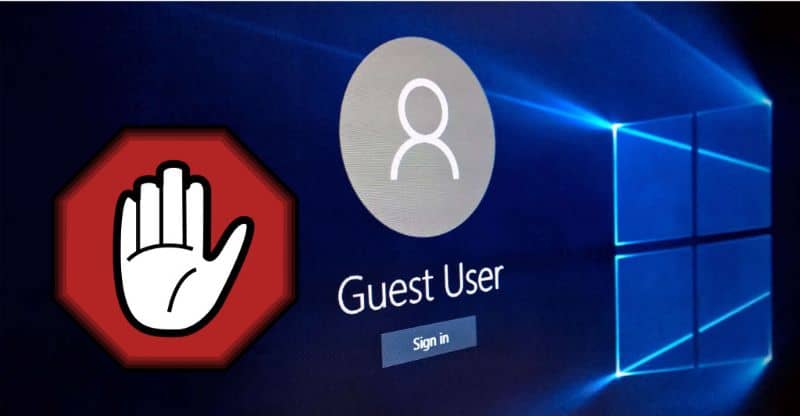
Windows koostuu joukosta ohjelmistoja tai käyttöjärjestelmiä, jotka ovat vastuussa monitoimialustan kehittämisestä eri tehtävien suorittamiseksi tietokoneella ja muilla elektroniikkalaitteet tänään.
Tällä hetkellä Windowsia käyttävien käyttäjien vuotuinen osuus on yli 63% maailmanlaajuisesti, mikä kuvastaa palvelun vaikutusta suurissa IT -yrityksissä. Tämä voi johtua siitä, että Microsoft parantaa jatkuvasti versioita jotka luovutetaan markkinoille.
Windows 10 on uusin Microsoftin kehittämä versio. Alustalla saatavilla olevat työkalut sisältävät joitain vaihtoehtoja laitteen mukauttamiseen, joista voimme mainita navigointielementtejä ja joitakin turvallisuusnäkökohtia.
Kuinka estää tai rajoittaa käyttäjän pääsy Windows 10: een helposti?
Parempaan palveluun perustuvien rakenteiden ryhmässä alustan tarjoamat turvallisuusnäkökohdat ovat aina olleet erittäin tärkeitä. Siksi Windows 10 sallii käyttäjän suorittaa kokoonpanoasetukset tästä osiosta.
Tietokone on tietokone, joka suorittaa erilaisia toimintoja, joista yksi on tallentaa tietoja tai elementtejä jota pidät tärkeänä. Siksi sinun on varmistettava, ettei kenelläkään ole pääsyä laitteeseesi. On joitain turvatoimia, joita voit käyttää suojaesteenä.
Yleensä Windows sallii useamman kuin yhden tilin rekisteröinnin tietokoneelle, niin että jokaisella on käyttäjä ja salasana.
Päätilille annetaan sitten nimi ”järjestelmänvalvoja” ja sinulla on pääsy kaikkiin tiimin elementteihin, toissijaisen tilin nimi on ”vieras” ja tällä voit päästä tiettyihin tiloihin.
Vaiheet, joilla estetään tai rajoitetaan käyttäjän pääsy Windows 10: een helposti
On todennäköistä, että ansaitset turvallisuussyistä estää tai rajoittaa käyttäjän pääsyä tietokoneeseen. Jotta tietokoneella suoritettavat toiminnot ja toiminnot voidaan rajata. Jos et tiedä, miten tämä toiminto suoritetaan laitteellasi, voit tehdä seuraavan:
Windows 10: ssä on kokoonpanotyökalu, jota on kutsuttu ”määritetty käyttöoikeus”, jonka avulla voimme määrittää sovellusten tai elementtien ryhmän, johon käyttäjällä on pääsy.
- Sinun on ensin syötettävä osio ”asetus” ja valitse luettelosta ”tilit”.
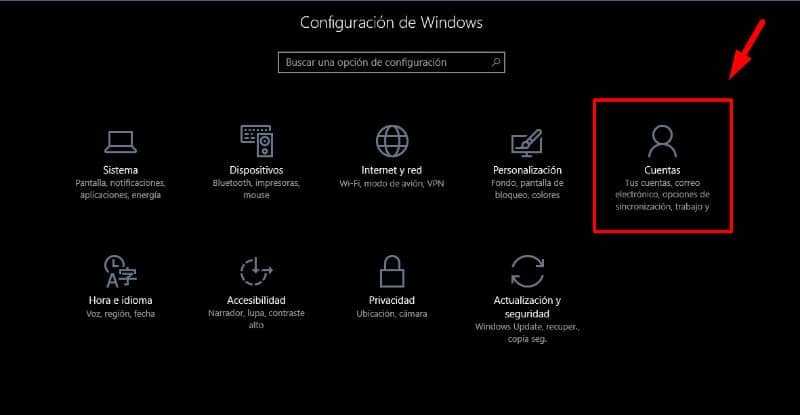
- Napsauta nyt ”perhe ja muut ihmiset” -osiosta.
- Meidän on nyt kirjoitettava ”muut ihmiset” ja napsautettava vaihtoehtoa ”määritä määritetty käyttöoikeus”.
- Sitten voimme valita sovellus- tai työkaluluettelosta ne, joihin vieraileva käyttäjä saa pääsyn.
- Kun olet valinnut kansiot, sinun on napsautettava ”valitse tili” määrittääksesi rajan käyttäjälle.
- Tästä hetkestä lähtien aina, kun käyttäjä syöttää salasanan päästäkseen laitteeseen, hänellä ei ole pääsyä Windows -valikkoon vaan sallittujen sovellusten luetteloon.
Jos tietokoneesi käyttäjä on lapsi, voit sallia vain yhden pelisovelluksen määrityksillä. Näin tärkeät asiakirjat tai tiedostot ovat turvassa.
Muut suojausnäkökohdat, jotka voidaan määrittää Windows 10: ssä
Voit aktivoida myös muita suojausnäkökohtia, jos haluat suojata tietokoneesi tiedot mahdollisimman paljon. Kuten rajoittaa IP -osoitteesi käyttöä Joissakin sovelluksissa voit käyttää tätä määrityspaneelia.
Voit myös poistaa laitteella suoritetun toiminnan historian. Toinen osa, jota voit korostaa, on nimeltään ”cortana”, joka on tietokoneen äänihakukone. Se rajoittaa tämän sovelluksen pääsyn tietyille tietokoneen alueille ja käyttää sitä uudelleen kokoonpanossa. Opetamme sinulle, kuinka voit avata sovelluksia äänelläsi Cortanan avulla.
Lopuksi toivomme, että tämä artikkeli on auttanut sinua. Haluaisimme kuitenkin kuulla mielipiteesi. Oletko pystynyt estämään tai rajoittamaan käyttäjän pääsyn Windows 10: ssä? Tiedätkö toisen menetelmän tämän toiminnon suorittamiseksi? Jätä meille vastauksesi kommentteihin.
Saatat myös olla kiinnostunut Kuinka estää muita käyttäjiä vaihtamasta taustakuvaa Windows 10: ssä?